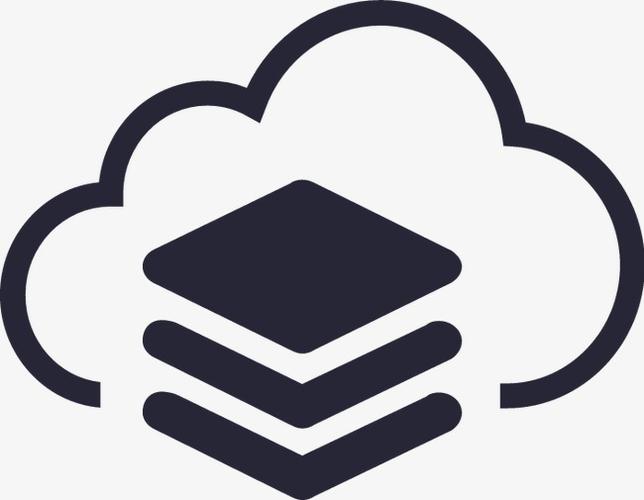
《GHOST一键备份/恢复系统指南》
GHOST一键备份/恢复系统指南
在使用计算机的过程中,由于系统问题导致电脑无法启动的情况时有发生。对于新手来说,使用GHOST系统进行备份和还原可能会带来一些不便。然而,一键GHOST的出现解决了这一难题。只需按下方向键和回车键,即可轻松实现一键备份/恢复系统。下面,让我们一起来了解如何使用一键GHOST进行备份和恢复。
一、一键自动备份/恢复系统
- 下载并安装该程序。在Windows XP系统下安装完成后,程序会自动生成双重启动菜单。重启后,按提示选择“1KEY GHOST 8.2 Build 050706”即可进入DOS。
- 在主菜单中选择“一键备份C盘”或“一键恢复C盘”。一键恢复C盘操作是在已经备份过C盘的基础上进行的。
- 在弹出窗口中点击“确定”按钮,程序将自动启动Ghost并备份系统C盘到“D:\c_pan.gho”。请确保D盘有足够空间且不要更改GHO文件名,否则无法完成一键自动备份/恢复。
二、一键手动备份
- 程序默认将备份保存在第二分区,但您还可以手工指定备份路径和文件名。在图2窗口中选择“Ghost8.2中文向导”,然后在弹出窗口中选择“1.备份向导”(恢复则选择“恢复向导”)。
- 在弹出窗口中,根据需要修改参数。完成后,单击“确定”程序将开始自动备份。如果修改了默认参数,恢复时需要选择正确的备份文件位置和文件名。
- 为了系统安全,勾选密码保护项。在开始备份前,程序会弹出一个密码设置窗口,按提示设置即可。这样,下次恢复系统时就需要输入此处设置的密码。
总结:通过以上介绍,您应该已经了解了如何使用一键GHOST进行系统备份和恢复了。无论是自动还是手动备份,都能确保您的数据安全和系统稳定运行。希望这篇指南对您有所帮助!
未经允许不得转载:免责声明:本文由用户上传,如有侵权请联系删除!
 随码网
随码网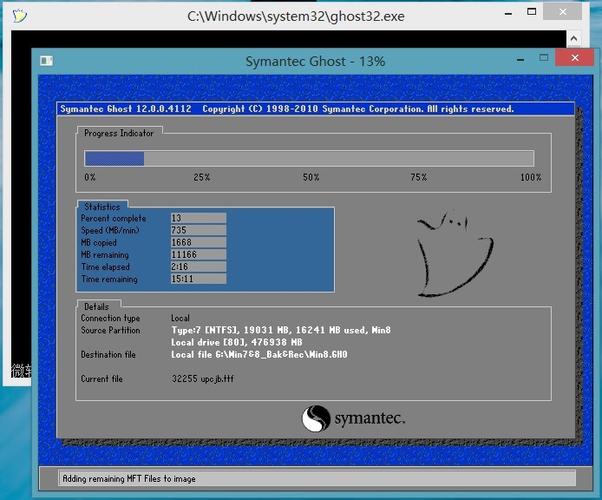

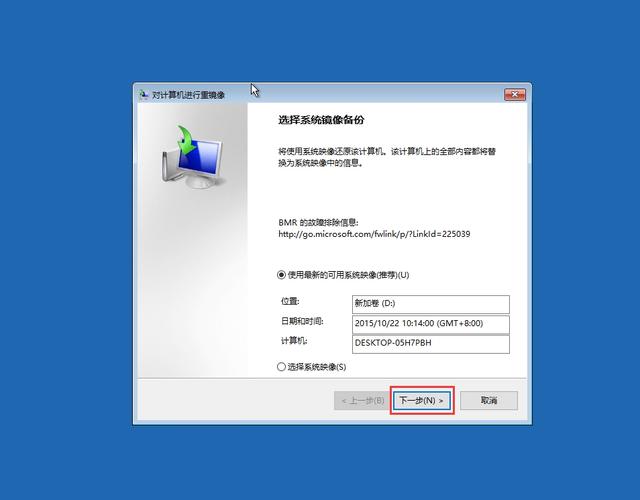
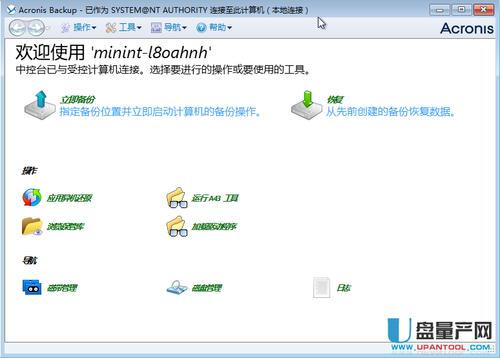
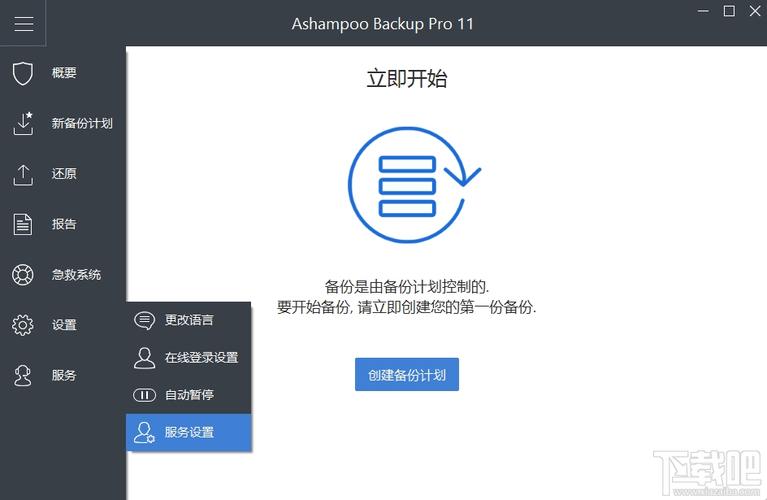
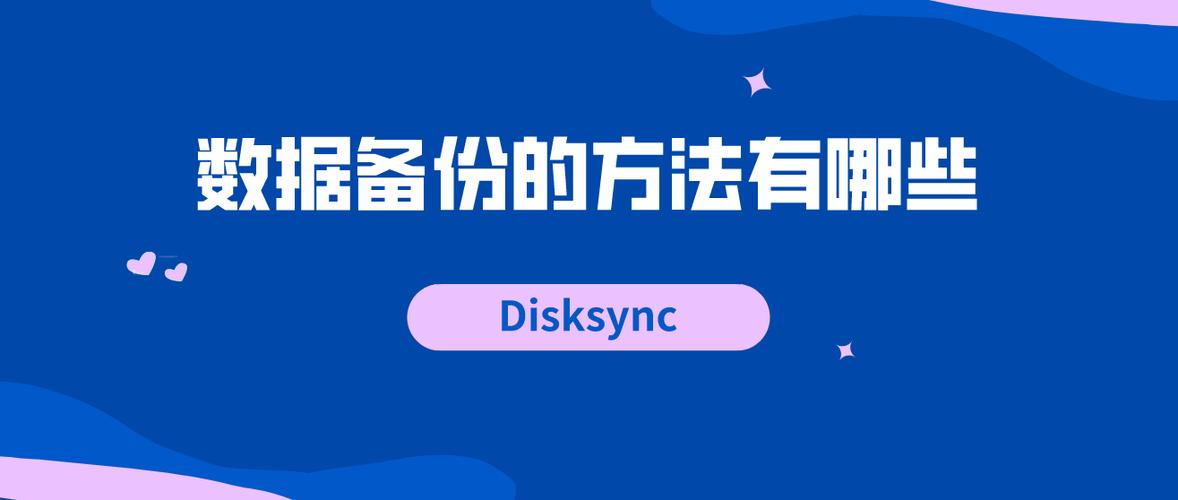





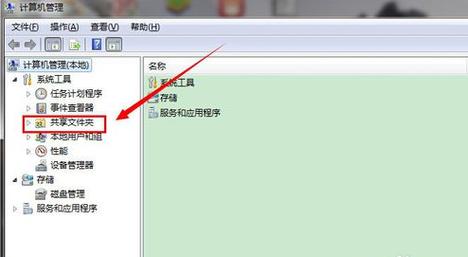


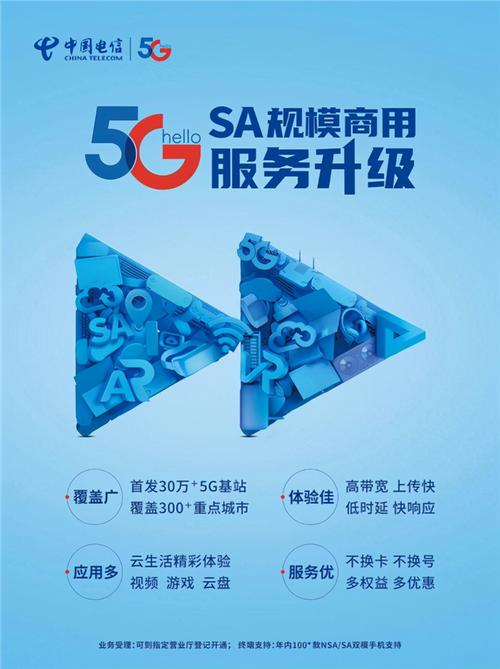




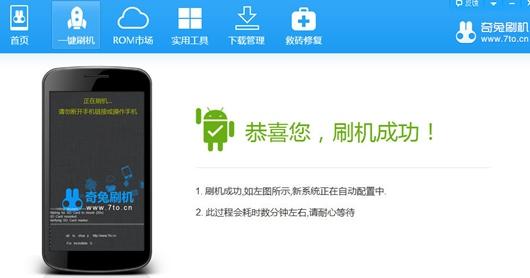

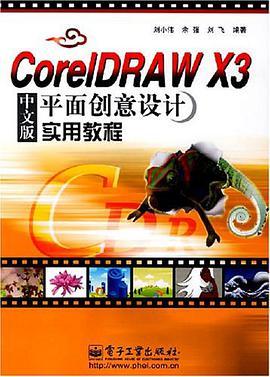



最新评论
这个文章解决了我多年在编程语言的看法,很中肯
这里可以学到前端,后端,大数据,AI技术,赞
这个站真不错,包括前端,后端,java,python,php的等各种编程语言,还有大数据和人工智能教程
vue,angular,C++和其他语言都有相关的教程
这个站我能学到python和人工智能相关的经验